| Nome | Nova guia do MovieJunkies |
| Tipo | Extensão com suporte de anúncio |
| Pequena descrição | Esta extensão pode exibir diferentes tipos de anúncios e pode coletar diferentes informações do usuário |
| Os sintomas | O usuário pode experimentar lentidão do navegador da web ou de seu PC. Anúncios intrusivos. |
| distribuição Método | Empacotamento ou download por meio de redirecionamentos ou publicidade enganosa. |
| ferramenta de detecção | Baixar Malware Removal Tool, para ver se seu sistema foi afetado por MovieJunkies Nova guia |
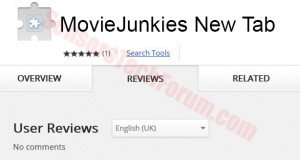 Uma nova extensão de anúncio-suportado, semelhante a uma aplicação útil para assistir filmes gratuitamente, chamado Filme Junkies New Tab tem aparecido. A maioria dos usuários relata encontrá-lo em sites que tratam de um assunto semelhante ou vê-lo aparecer de repente em suas máquinas. Pesquisadores de vírus descrevem este aplicativo como potencialmente indesejado (PUA) e aconselho fortemente para sua remoção, uma vez que pode administrar anúncios e levar a lugares desconhecidos, alguns dos quais podem ser scams ou sites infestados de malware.
Uma nova extensão de anúncio-suportado, semelhante a uma aplicação útil para assistir filmes gratuitamente, chamado Filme Junkies New Tab tem aparecido. A maioria dos usuários relata encontrá-lo em sites que tratam de um assunto semelhante ou vê-lo aparecer de repente em suas máquinas. Pesquisadores de vírus descrevem este aplicativo como potencialmente indesejado (PUA) e aconselho fortemente para sua remoção, uma vez que pode administrar anúncios e levar a lugares desconhecidos, alguns dos quais podem ser scams ou sites infestados de malware.
Nova guia do MovieJunkies - Como consegui?
Uma maneira de ser afetado por este filhote é sendo redirecionado para uma página de download adicionando-o como sua extensão ou complemento em seu navegador da web (cromada, Raposa de fogo, Safári, Internet Explorer).
Outra forma de receber esta extensão sem saber é deixá-la passar por um instalador de outro programa gratuito baixado de um site de terceiros. Este tipo particular de estratégia é chamadobundling está principalmente conectado com software que fornece sites que contêm programas gratuitos bem conhecidos e familiares aos usuários que são baixados regularmente . A maioria dos usuários que baixam programas de tais sites pode detectar etapas de instalação do tipo ‘Adicionar este programa como um extra grátis’, e é assim que alguns programas escapam. Claro que também existem aqueles instaladores que nem mesmo os incluem nas etapas de instalação e os corrigem imediatamente. Contudo, os programas podem ser mencionados no acordo EULA inicialmente.
Os usuários são aconselhados a tomar cuidado e sempre demorar ao instalar um novo aplicativo, em vez de clicar rapidamente para acessá-lo.
Nova guia do MovieJunkies - Mais sobre isso
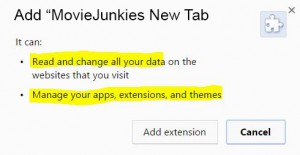 Uma vez instalado no seu computador, o programa pode inicialmente coletar informações diferentes dos usuários. Na instalação, o aplicativo solicita permissões para modificar todas as partes dos dados nos sites, visitado por usuários. Isso é muito comum para aplicativos que inserem banners no site, bem como pop-ups originados de partes destacadas do texto no próprio site. Além disso, ele também solicita permissões para gerenciar os aplicativos dos usuários, extensões, bem como temas. Isso significa que ele pode permitir ou bloquear aplicativos, bem como modificar seu conteúdo com base em seus interesses.
Uma vez instalado no seu computador, o programa pode inicialmente coletar informações diferentes dos usuários. Na instalação, o aplicativo solicita permissões para modificar todas as partes dos dados nos sites, visitado por usuários. Isso é muito comum para aplicativos que inserem banners no site, bem como pop-ups originados de partes destacadas do texto no próprio site. Além disso, ele também solicita permissões para gerenciar os aplicativos dos usuários, extensões, bem como temas. Isso significa que ele pode permitir ou bloquear aplicativos, bem como modificar seu conteúdo com base em seus interesses.
O que é mais, em vez de permitir que os usuários assistam a filmes sem qualquer restrição, A nova guia do MovieJunkies pode administrar conteúdo anunciado e até mesmo em alguns casos, redireciona para sites de terceiros. Anúncios de sites de terceiros gerados por programas atualizados são geralmente considerados inseguros devido à alta possibilidade de estarem infectados com malware, anunciar antimalware desonestos ou programas de correção de erros de PC ou enganar usuários fora de seus fundos. Os sites de golpes podem ser diferentes, dependendo do que os usuários procuram na web:
- Assinaturas de SMS que drenam os fundos SIM dos usuários por meio do recebimento de serviços de SMS.
- Sites de varejo online falsos.
- Sites de suporte técnico fraudulentos que assustam os usuários, fazendo-os acreditar que seu sistema está infectado. Esses sites geralmente pedem aos usuários que paguem enormes quantias de dinheiro para remover ameaças que não existem em seus PCs.
- Formulários de registro falsos ou participação em pesquisas com promessas inexistentes, como "Preencha para obter uma amostra grátis" e semelhantes.
Estes podem ser apenas a metade dos tipos de perigos que existem em correlação com sites online suspeitos. É por isso que os especialistas aconselham fortemente os usuários a sempre assinarem o que há de mais recente em segurança online e sempre empregar algum software de segurança em seus computadores.
Removendo a nova guia do MovieJunkies completamente dos PCs
Para eliminar este filhote manualmente de seu computador, certifique-se de seguir as instruções de remoção passo a passo abaixo. Caso a remoção manual não remova este software inteiramente e deixe algumas das configurações conectadas a ele inalteradas, você deve encontrar e remover os arquivos restantes automaticamente com um programa anti-malware. Ele também irá garantir que seu sistema esteja protegido de outros perigos no momento e no futuro.
Degrau 1: Remover / desinstalar nova guia do MovieJunkies no Windows
Aqui é um método em algumas etapas fáceis para remover esse programa. Não importa se você estiver usando o Windows 8, 7, Vista ou XP, esses passos vai começar o trabalho feito. Arrastando o programa ou a sua pasta para a lixeira pode ser um muito má decisão. Se você fizer isso, pedaços do programa ficar para trás, e que pode levar a um trabalho instável do seu PC, erros com as associações de tipo de arquivo e outras atividades desagradáveis. A maneira correta de obter um programa fora de seu computador é para desinstalá-lo. Fazer isso:
Selecione o programa que você deseja remover, e pressione “Desinstalar” (fig.3).
Siga as instruções acima e você desinstalará com êxito a nova guia do MovieJunkies.
Degrau 2: Remova a nova guia do MovieJunkies do seu navegador
Selecione os “Add-ons” ícone do menu
selecionar Nova guia do MovieJunkies e clique “Retirar”
Depois de Nova guia do MovieJunkies é removido, restart Mozilla Firefox fechando-lo do vermelho “X” no canto superior direito e iniciá-lo novamente.
Selecione a nova guia do MovieJunkies remover, e clique em ‘Disable’. Uma janela pop-up será exibida para informá-lo que você está prestes a desativar a barra de ferramentas selecionada, e algumas barras de ferramentas adicionais podem ser desativado assim. Deixe todas as caixas marcadas, e clique ‘Disable’.
Depois de Nova guia do MovieJunkies foi removido, reiniciar Internet Explorer, fechando-lo do vermelho ‘X’ no canto superior direito e iniciá-lo novamente.
Abra o menu drop clicando no ícone de roda dentada na parte superior Esquina direita.

A partir do menu drop seleccionar ‘Preferências’
Na nova janela, selecione ‘Extensões’
Clique uma vez sobre Nova guia do MovieJunkies
Clique 'Desinstalar’
Uma janela pop-up aparecerá pedindo a confirmação de desinstalação Nova guia do MovieJunkies. selecionar 'Desinstalar’ novamente, e a nova guia MovieJunkies será removida.
Degrau 3: Remova MovieJunkies New Tab automaticamente baixando um programa anti-malware avançado.
Para limpar o seu computador, você deve baixar um programa anti-malware atualizados em um PC seguro e depois instalá-lo no computador afetado no modo offline. Depois que você deve inicializar em modo de segurança e analisar o seu computador para remover todos os objetos associados da nova guia do MovieJunkies.
- janelas
- Mac OS X
- Google Chrome
- Mozilla Firefox
- Microsoft borda
- Safári
- Internet Explorer
- Parar pop-ups push
Como remover a nova guia MovieJunkies do Windows.
Degrau 1: Verificar a nova guia do MovieJunkies com a ferramenta Anti-Malware SpyHunter



Degrau 2: Inicialize seu PC no modo de segurança





Degrau 3: Desinstalar MovieJunkies New Tab e software relacionado do Windows
Etapas de desinstalação para Windows 11



Etapas de desinstalação para Windows 10 e versões mais antigas
Aqui é um método em alguns passos simples que deve ser capaz de desinstalar a maioria dos programas. Não importa se você estiver usando o Windows 10, 8, 7, Vista ou XP, esses passos vai começar o trabalho feito. Arrastando o programa ou a sua pasta para a lixeira pode ser um muito má decisão. Se você fizer isso, pedaços e peças do programa são deixados para trás, e que pode levar a um trabalho instável do seu PC, erros com as associações de tipo de arquivo e outras atividades desagradáveis. A maneira correta de obter um programa fora de seu computador é para desinstalá-lo. Fazer isso:


 Siga as instruções acima e você vai com sucesso desinstalar a maioria dos programas.
Siga as instruções acima e você vai com sucesso desinstalar a maioria dos programas.
Degrau 4: Limpe todos os registros, Created by MovieJunkies New Tab on Your PC.
Os registros normalmente alvo de máquinas Windows são os seguintes:
- HKEY_LOCAL_MACHINE Software Microsoft Windows CurrentVersion Run
- HKEY_CURRENT_USER Software Microsoft Windows CurrentVersion Run
- HKEY_LOCAL_MACHINE Software Microsoft Windows CurrentVersion RunOnce
- HKEY_CURRENT_USER Software Microsoft Windows CurrentVersion RunOnce
Você pode acessá-los abrindo o editor de registro do Windows e excluir quaisquer valores, criado por MovieJunkies New Tab lá. Isso pode acontecer, seguindo os passos abaixo:


 Gorjeta: Para encontrar um valor criado-vírus, você pode botão direito do mouse sobre ela e clique "Modificar" para ver qual arquivo é definido para ser executado. Se este é o local do arquivo de vírus, remover o valor.
Gorjeta: Para encontrar um valor criado-vírus, você pode botão direito do mouse sobre ela e clique "Modificar" para ver qual arquivo é definido para ser executado. Se este é o local do arquivo de vírus, remover o valor.
Video Removal Guide for MovieJunkies New Tab (janelas).
Livre-se da nova guia do MovieJunkies no Mac OS X.
Degrau 1: Uninstall MovieJunkies New Tab and remove related files and objects





O seu Mac irá então mostrar uma lista de itens que iniciar automaticamente quando você log in. Procure por aplicativos suspeitos idênticos ou semelhantes ao MovieJunkies New Tab. Verifique o aplicativo que você deseja parar de funcionar automaticamente e selecione no Minus (“-“) ícone para escondê-lo.
- Vamos para inventor.
- Na barra de pesquisa digite o nome do aplicativo que você deseja remover.
- Acima da barra de pesquisa alterar os dois menus para "Arquivos do sistema" e "Estão incluídos" para que você possa ver todos os arquivos associados ao aplicativo que você deseja remover. Tenha em mente que alguns dos arquivos não pode estar relacionada com o aplicativo que deve ter muito cuidado quais arquivos você excluir.
- Se todos os arquivos estão relacionados, segure o ⌘ + A botões para selecioná-los e, em seguida, levá-los a "Lixo".
Caso você não consiga remover a nova guia do MovieJunkies via Degrau 1 acima:
No caso de você não conseguir encontrar os arquivos de vírus e objetos em seus aplicativos ou outros locais que têm mostrado acima, você pode olhar para eles manualmente nas Bibliotecas do seu Mac. Mas antes de fazer isso, por favor leia o aviso legal abaixo:



Você pode repetir o mesmo procedimento com os outros Biblioteca diretórios:
→ ~ / Library / LaunchAgents
/Biblioteca / LaunchDaemons
Gorjeta: ~ é ali de propósito, porque leva a mais LaunchAgents.
Degrau 2: Scan for and remove MovieJunkies New Tab files from your Mac
Quando você está enfrentando problemas em seu Mac como resultado de scripts e programas indesejados, como MovieJunkies New Tab, a forma recomendada de eliminar a ameaça é usando um programa anti-malware. O SpyHunter para Mac oferece recursos avançados de segurança, além de outros módulos que melhoram a segurança do seu Mac e a protegem no futuro.
Video Removal Guide for MovieJunkies New Tab (Mac)
Remover a nova guia do MovieJunkies do Google Chrome.
Degrau 1: Inicie o Google Chrome e abra o menu suspenso

Degrau 2: Mova o cursor sobre "Ferramentas" e, em seguida, a partir do menu alargado escolher "extensões"

Degrau 3: Desde o aberto "extensões" menu de localizar a extensão indesejada e clique em seu "Retirar" botão.

Degrau 4: Após a extensão é removido, reinicie o Google Chrome fechando-o do vermelho "X" botão no canto superior direito e iniciá-lo novamente.
Apagar nova guia do MovieJunkies do Mozilla Firefox.
Degrau 1: Inicie o Mozilla Firefox. Abra a janela do menu:

Degrau 2: Selecione os "Add-ons" ícone do menu.

Degrau 3: Selecione a extensão indesejada e clique "Retirar"

Degrau 4: Após a extensão é removido, restart Mozilla Firefox fechando-lo do vermelho "X" botão no canto superior direito e iniciá-lo novamente.
Desinstale a nova guia do MovieJunkies do Microsoft Edge.
Degrau 1: Inicie o navegador Edge.
Degrau 2: Abra o menu suspenso clicando no ícone no canto superior direito.

Degrau 3: A partir do menu drop seleccionar "extensões".

Degrau 4: Escolha a extensão suspeita de malware que deseja remover e clique no ícone de engrenagem.

Degrau 5: Remova a extensão maliciosa rolando para baixo e clicando em Desinstalar.

Remover a nova guia do MovieJunkies do Safari
Degrau 1: Inicie o aplicativo Safari.
Degrau 2: Depois de passar o cursor do mouse para o topo da tela, clique no texto do Safari para abrir seu menu suspenso.
Degrau 3: A partir do menu, Clique em "preferências".

Degrau 4: Depois disso, selecione a guia 'Extensões'.

Degrau 5: Clique uma vez sobre a extensão que você deseja remover.
Degrau 6: Clique em 'Desinstalar'.

Uma janela pop-up aparecerá pedindo a confirmação de desinstalação a extensão. selecionar 'Desinstalar' novamente, e a nova guia MovieJunkies será removida.
Elimine a nova guia do MovieJunkies do Internet Explorer.
Degrau 1: Inicie o Internet Explorer.
Degrau 2: Clique no ícone de engrenagem denominado 'Ferramentas' para abrir o menu suspenso e selecione 'Gerenciar Complementos'

Degrau 3: Na janela 'Gerenciar Complementos'.

Degrau 4: Selecione a extensão que deseja remover e clique em 'Desativar'. Uma janela pop-up será exibida para informá-lo que você está prestes a desativar a extensão selecionada, e mais alguns add-ons pode ser desativado assim. Deixe todas as caixas marcadas, e clique em 'Desativar'.

Degrau 5: Após a extensão indesejada foi removido, reinicie o Internet Explorer fechando-o com o botão vermelho 'X' localizado no canto superior direito e reinicie-o.
Remova notificações push de seus navegadores
Desative as notificações push do Google Chrome
Para desativar quaisquer notificações push do navegador Google Chrome, Por favor, siga os passos abaixo:
Degrau 1: Vamos para Configurações no Chrome.

Degrau 2: Em Configurações, selecione “Configurações avançadas”:

Degrau 3: Clique em “Configurações de conteúdo”:

Degrau 4: Abrir "notificações”:

Degrau 5: Clique nos três pontos e escolha Bloco, Editar ou remover opções:

Remover notificações push no Firefox
Degrau 1: Vá para Opções do Firefox.

Degrau 2: Vá para as configurações", digite “notificações” na barra de pesquisa e clique "Configurações":

Degrau 3: Clique em “Remover” em qualquer site para o qual deseja que as notificações desapareçam e clique em “Salvar alterações”

Parar notificações push no Opera
Degrau 1: Na ópera, pressione ALT + P para ir para Configurações.

Degrau 2: Na pesquisa de configuração, digite “Conteúdo” para ir para Configurações de Conteúdo.

Degrau 3: Abrir notificações:

Degrau 4: Faça o mesmo que você fez com o Google Chrome (explicado abaixo):

Elimine notificações push no Safari
Degrau 1: Abra as preferências do Safari.

Degrau 2: Escolha o domínio de onde você gosta de push pop-ups e mude para "Negar" de "Permitir".
MovieJunkies New Tab-FAQ
What Is MovieJunkies New Tab?
The MovieJunkies New Tab threat is adware or vírus redirecionar navegador.
Pode tornar o seu computador significativamente lento e exibir anúncios. A ideia principal é que suas informações provavelmente sejam roubadas ou mais anúncios sejam exibidos em seu dispositivo.
Os criadores de tais aplicativos indesejados trabalham com esquemas de pagamento por clique para fazer seu computador visitar tipos de sites arriscados ou diferentes que podem gerar fundos para eles. É por isso que eles nem se importam com os tipos de sites que aparecem nos anúncios. Isso torna o software indesejado indiretamente arriscado para o seu sistema operacional.
What Are the Symptoms of MovieJunkies New Tab?
Existem vários sintomas a serem observados quando esta ameaça específica e também aplicativos indesejados em geral estão ativos:
Sintoma #1: Seu computador pode ficar lento e ter baixo desempenho em geral.
Sintoma #2: Você tem barras de ferramentas, add-ons ou extensões em seus navegadores da web que você não se lembra de ter adicionado.
Sintoma #3: Você vê todos os tipos de anúncios, como resultados de pesquisa com anúncios, pop-ups e redirecionamentos para aparecerem aleatoriamente.
Sintoma #4: Você vê os aplicativos instalados no seu Mac sendo executados automaticamente e não se lembra de instalá-los.
Sintoma #5: Você vê processos suspeitos em execução no Gerenciador de Tarefas.
Se você ver um ou mais desses sintomas, então os especialistas em segurança recomendam que você verifique se há vírus no seu computador.
Que tipos de programas indesejados existem?
De acordo com a maioria dos pesquisadores de malware e especialistas em segurança cibernética, as ameaças que atualmente podem afetar o seu dispositivo podem ser software antivírus desonesto, adware, seqüestradores de navegador, clickers, otimizadores falsos e quaisquer formas de PUPs.
O que fazer se eu tiver um "vírus" like MovieJunkies New Tab?
Com algumas ações simples. Em primeiro lugar, é imperativo que você siga estas etapas:
Degrau 1: Encontre um computador seguro e conecte-o a outra rede, não aquele em que seu Mac foi infectado.
Degrau 2: Alterar todas as suas senhas, a partir de suas senhas de e-mail.
Degrau 3: Habilitar autenticação de dois fatores para proteção de suas contas importantes.
Degrau 4: Ligue para o seu banco para mude os detalhes do seu cartão de crédito (codigo secreto, etc.) se você salvou seu cartão de crédito para compras on-line ou realizou atividades on-line com seu cartão.
Degrau 5: Tenha certeza de ligue para o seu ISP (Provedor de Internet ou operadora) e peça a eles que alterem seu endereço IP.
Degrau 6: Mude o seu Senha do wifi.
Degrau 7: (Opcional): Certifique-se de verificar todos os dispositivos conectados à sua rede em busca de vírus e repita essas etapas para eles se eles forem afetados.
Degrau 8: Instale o anti-malware software com proteção em tempo real em todos os dispositivos que você possui.
Degrau 9: Tente não baixar software de sites que você não conhece e fique longe de sites de baixa reputação em geral.
Se você seguir essas recomendações, sua rede e todos os dispositivos se tornarão significativamente mais seguros contra quaisquer ameaças ou software invasor de informações e também estarão livres de vírus e protegidos no futuro.
How Does MovieJunkies New Tab Work?
Uma vez instalado, MovieJunkies New Tab can coletar dados utilização rastreadores. Esses dados são sobre seus hábitos de navegação na web, como os sites que você visita e os termos de pesquisa que você usa. Em seguida, é usado para direcionar anúncios ou vender suas informações a terceiros.
MovieJunkies New Tab can also baixe outro software malicioso em seu computador, como vírus e spyware, que pode ser usado para roubar suas informações pessoais e exibir anúncios arriscados, que pode redirecionar para sites de vírus ou fraudes.
Is MovieJunkies New Tab Malware?
A verdade é que os filhotes (adware, seqüestradores de navegador) não são vírus, mas pode ser tão perigoso pois eles podem mostrar e redirecioná-lo para sites de malware e páginas fraudulentas.
Muitos especialistas em segurança classificam programas potencialmente indesejados como malware. Isso ocorre devido aos efeitos indesejados que os PUPs podem causar, como exibir anúncios intrusivos e coletar dados do usuário sem o conhecimento ou consentimento do usuário.
About the MovieJunkies New Tab Research
O conteúdo que publicamos em SensorsTechForum.com, this MovieJunkies New Tab how-to removal guide included, é o resultado de uma extensa pesquisa, trabalho árduo e a dedicação de nossa equipe para ajudá-lo a remover o específico, problema relacionado ao adware, e restaure seu navegador e sistema de computador.
How did we conduct the research on MovieJunkies New Tab?
Observe que nossa pesquisa é baseada em investigações independentes. Estamos em contato com pesquisadores de segurança independentes, graças ao qual recebemos atualizações diárias sobre o malware mais recente, adware, e definições de sequestrador de navegador.
além disso, the research behind the MovieJunkies New Tab threat is backed with VirusTotal.
Para entender melhor esta ameaça online, por favor, consulte os seguintes artigos que fornecem detalhes conhecedores.















